iCloud特集
- iCloudデータ復元
- iCloud写真について
- iCloudについて
*iCloudのストレージを確認する方法:
iCloudストレージがどれくらい残っているか見る方法は?iCloudのストレージを確認しましょう。
- iPhone/iPod/iPadの場合: 設定>iCloud>容量とバックアップをタップします。
- Macの場合: Macのウィンドウのリンゴのアイコンをクリック>システム環境設定>iCloud>管理へ移動します。
- Windows PCの場合:
Windows 8.1:スタート画面に移動して、左下にある下向きの矢印(下向き)をクリックして、管理をクリックします。
Windows 8:スタート画面に移動して、iCloudのタイトルをクリックし、管理をクリックします。
Windows7:スタートメニューをクリック>全てのプログラム>iCloud、管理をクリックします。
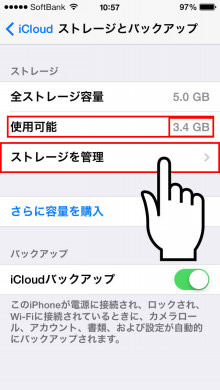
*iCloudのストレージを解放する方法:
各Apple IDには無料でiCloud内に5GBの空き領域が与えられています。しかし、iOSからiCloudへ何度か何度かバックアップをすると、ストレージは小さすぎると気づきます。この場合、iCloudのストレージプランをアップグレードしないのであれば、iCloud内の古いバックアップファイルを削除するしかありません。
Step 1. 設定>iCloud>容量とバックアップ>お手持ちのiPhone、iPad、iPodの「ストレージを管理」を選びます。
Step 2. 削除したい古いバックアップデータを選び、赤い「バックアップを削除」のオプションをタップします。確認メッセージが表示されるので、「オフにして削除」を選択し、バックアップをオフにして、iOS デバイスのすべてのバックアップを iCloud から削除します。バックアップを削除すると、iOS デバイスのバックアップもオフになります。(注意:最新のバックアップデータを削除しないように注意してください。)
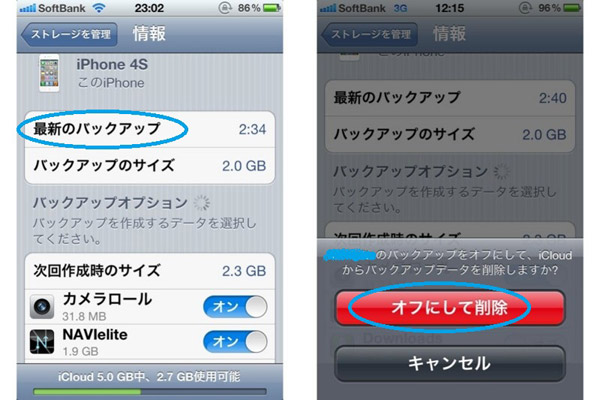
*iCloudのストレージをアップグレードする方法:
上に記したように、iCloudのバックアップファイルを削除してもまだ、iCloudの容量が少ないようなら、有料でiPhone、iPad、iPod、コンピュータのiCloudの容量をアップグレードできます。
- iPhone/iPod/iPadの場合:設定>iCloud>容量とバックアップ>さらに容量を購入。アップグレードを選び、購入をタップし、Apple IDのパスワードを入力します。
- Macの場合: Macのウィンドウのリンゴのアイコンをクリック>システム環境設定>iCloud>右下の管理をクリック>「さらに容量を購入」または「ストレージプランを変更」をクリックします。「次へ」をクリックします。Apple IDのパスワードを入力します。
- PCの場合: iCloudコントロールパネルを開く>管理>ストレージプランを変更をクリック>アップグレードを選択し、「次へ」をクリックします。Apple IDのパスワードを入力し、「購入」をクリックします。
以下に、アジア各国の月額料金をまとめています。
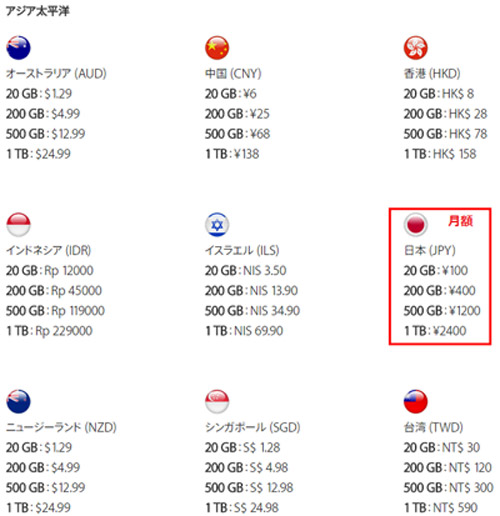
*iCloudのストレージをダウングレードする方法:
iPhone/iPod/iPadの場合: 設定>iCloud>容量とバックアップをタップします。ストレージプランを変更>ダウングレードオプションをタップします。Apple IDを入力し、iCloudストレージで使用する別のプランを選択します。
-
Macの場合: Macのウィンドウのリンゴのアイコンをクリック>システム環境設定>iCloudへ行きます。管理をクリック>ストレージ>ダウングレードオプションへ行きます。Apple IDを入力し、管理をクリックします。別のiCloudストレージプランを選択し「完了」をクリックします。
-
PCの場合: iCloudコントロールパネルを開く>管理>ストレージプランを変更>ダウングレードオプションへ行きます。Apple IDを入力し、管理をクリックします。別のiCloudストレージプランを選択し「完了」をクリックします。
*iCloudの代わりに、iPhoneバックアップソフトを利用しましょう
iCloudの容量を追加購入する場合は、iCloudの容量を減らすわけではないので、iCloudの容量がいっぱい担った場合は追加するしかなくなるのです。 iCloudのバックアップ容量を追加するとお金がかかるのでどうにかしていきたいと考えている方は、バックアップを取得しておくという手段があります。
そのために使用するソフトとして、dr.fone-iPhoneデータバックアップ&復元というソフトがあり、iCloudの容量が足りないという時にデータを安心して削除する事が出来ます。 更に、iCloudの容量を追加するとストレージ容量を増やす事ができるので、容量が足りないを防止する事が可能です。 そして、容量を増やす方法を活用する事で、iCloudで容量に左右されず写真を沢山撮る事が可能です。
関連記事:iPhoneバックアップする3つの方法

dr.fone-iPhoneデータバックアップ&復元
iPhone・iPad・iPodのデータを簡単にバックアップ復元
- バックアップ可能なデータは写真・連絡先・動画・SMSメッセージ・メモなど
- バックアップされたデータをいつでもiPhone・iPad・iPodへ復元可能
- バックアップを復元するときに、データ損失なし
- 最新のiPhone 12/Pro/Pro MaxやiOS 14.5に完全対応!
- Windows版とMac版両方動作可能




akira
編集